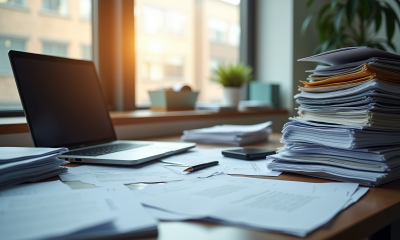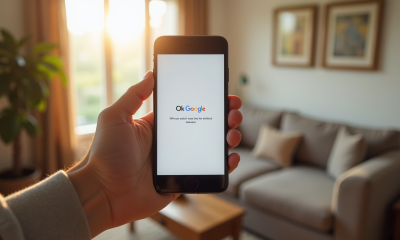Suppression d’un compte Microsoft sur ordinateur : les étapes simples

Supprimer un compte Microsoft sur un ordinateur peut sembler compliqué, mais avec les bonnes étapes, cela devient un jeu d’enfant. Que ce soit pour vendre votre ordinateur, passer à un autre compte, ou simplement pour faire le ménage dans vos utilisateurs, cette opération est souvent nécessaire et bénéfique.
Commencez par accéder aux paramètres de votre système. Une fois dans les paramètres, dirigez-vous vers la section ‘Comptes’ et sélectionnez ‘Famille et autres utilisateurs’. Vous y trouverez une liste de tous les comptes présents sur l’ordinateur. Sélectionnez le compte à supprimer et cliquez sur ‘Supprimer’. Suivez les instructions à l’écran pour finaliser la suppression. Et voilà, c’est fait !
A lire aussi : Les 3 éléments clés des objets connectés et leur fonctionnement
Plan de l'article
Préparer la suppression de votre compte Microsoft
Avant de vous lancer dans la suppression de votre compte Microsoft, pensez à bien vous préparer. Microsoft propose l’utilisation des comptes Microsoft pour promouvoir ses services. Les utilisateurs de Windows 10 ou Windows 11 ont par défaut un compte Microsoft. À noter que ce compte peut être clôturé si l’utilisateur ne s’en sert plus ou s’il a été piraté.
Lire également : Définition et principes de base de l'Internet
Sauvegardez toutes vos données : Avant de supprimer votre compte, sauvegardez toutes les données importantes. Cela inclut des fichiers stockés sur OneDrive, des emails sur Outlook, et des informations de connexion pour des services comme Xbox Live.
Supprimez les liens avec les services Microsoft :
- Dissociez votre compte de Microsoft Authenticator
- Vérifiez que vous n’utilisez plus de services comme Microsoft Teams ou d’autres applications liées à votre compte Microsoft
Un utilisateur peut décider de supprimer son compte pour diverses raisons, y compris la sécurité et la confidentialité. Si vous souhaitez continuer à utiliser votre ordinateur sans compte Microsoft, créez un compte local pour Windows 10 ou 11. Prenez le temps de bien préparer la suppression de votre compte pour éviter toute perte de données ou interruption de service.
Étapes pour supprimer votre compte Microsoft sur ordinateur
Pour procéder à la suppression de votre compte Microsoft sur ordinateur, suivez les étapes ci-dessous. Ce guide couvre les systèmes Windows 10 et Windows 11.
Accéder aux paramètres de votre compte
1. Ouvrez les paramètres de Windows en cliquant sur le menu Démarrer et en sélectionnant l’icône de l’engrenage.
2. Dans le menu des paramètres, cliquez sur Comptes.
3. Sous la section Vos informations, vous verrez les détails de votre compte Microsoft.
Créer un compte local
Avant de supprimer votre compte Microsoft, créez un compte local pour continuer à utiliser votre ordinateur sans interruption :
- Sélectionnez Famille et autres utilisateurs dans le menu des comptes.
- Cliquez sur Ajouter un autre utilisateur sur ce PC.
- Choisissez Je ne dispose pas des informations de connexion de cette personne, puis Ajouter un utilisateur sans compte Microsoft.
- Suivez les instructions pour créer un compte local.
Supprimer le compte Microsoft
Une fois le compte local créé, vous pouvez supprimer votre compte Microsoft :
1. Revenez à la section Vos informations sous Comptes.
2. Sélectionnez Gérer mon compte Microsoft. Une fenêtre de navigateur s’ouvrira.
3. Connectez-vous à votre compte Microsoft et suivez les instructions pour fermer votre compte.
Vérifier la suppression
Après avoir demandé la suppression de votre compte, Microsoft vous accordera un délai de 60 jours pour annuler cette action. Pendant cette période, vous ne pourrez plus utiliser des services tels que OneDrive, Outlook, ou Xbox Live associés à ce compte.
En suivant ces étapes, vous pouvez supprimer un compte Microsoft tout en assurant la continuité de l’utilisation de votre ordinateur.
Vérifier la suppression de votre compte Microsoft
La suppression d’un compte Microsoft entraîne plusieurs conséquences. Pensez à bien comprendre les implications avant de finaliser cette opération.
Conséquences de la suppression
La fermeture de votre compte Microsoft entraînera la perte d’accès à plusieurs services liés à ce compte. Parmi eux :
- OneDrive : Toutes vos données stockées dans OneDrive seront inaccessibles.
- Outlook : Vous perdrez l’accès à vos emails, contacts et calendriers.
- Xbox Live : Votre compte de jeu ainsi que tous les achats associés seront affectés.
Délai de rétractation
Une fois la suppression de votre compte demandée, Microsoft vous accorde un délai de 60 jours pour annuler cette action. Pendant cette période, vos données restent temporairement accessibles, mais vous ne pouvez plus utiliser certains services comme OneDrive, Outlook, ou Xbox Live.
Vérifier la clôture
Pour vérifier la suppression de votre compte après le délai de 60 jours :
1. Connectez-vous à un service Microsoft comme OneDrive ou Outlook.
2. Si la connexion échoue, cela confirme la clôture de votre compte.
La suppression d’un compte Microsoft nécessite une bonne préparation en sauvegardant vos données essentielles et en créant un compte local pour continuer à utiliser votre ordinateur.
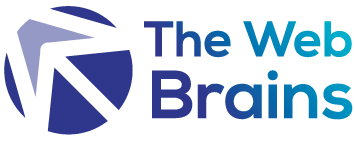
-
SEOil y a 1 an
Signification de SEM et son impact sur le marketing digital
-
Informatiqueil y a 1 an
Accès à Google Sheets : méthodes et astuces pratiques
-
Marketingil y a 11 mois
Stratégies efficaces pour accroître sa notoriété en ligne
-
Informatiqueil y a 1 an
Conversion de fichier Excel en Google Sheet : étapes et astuces